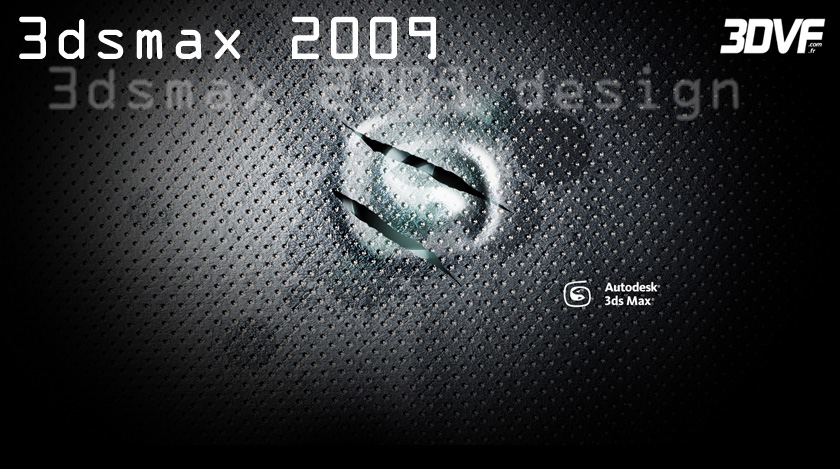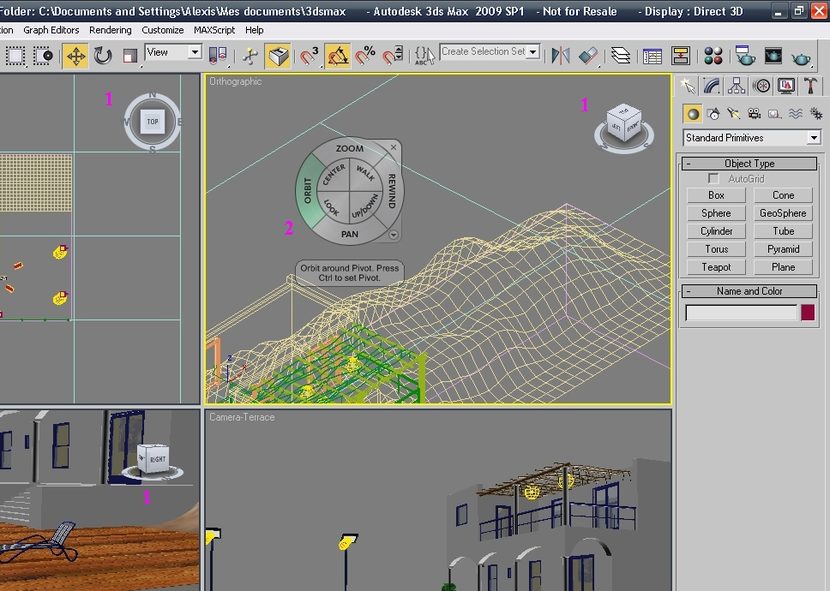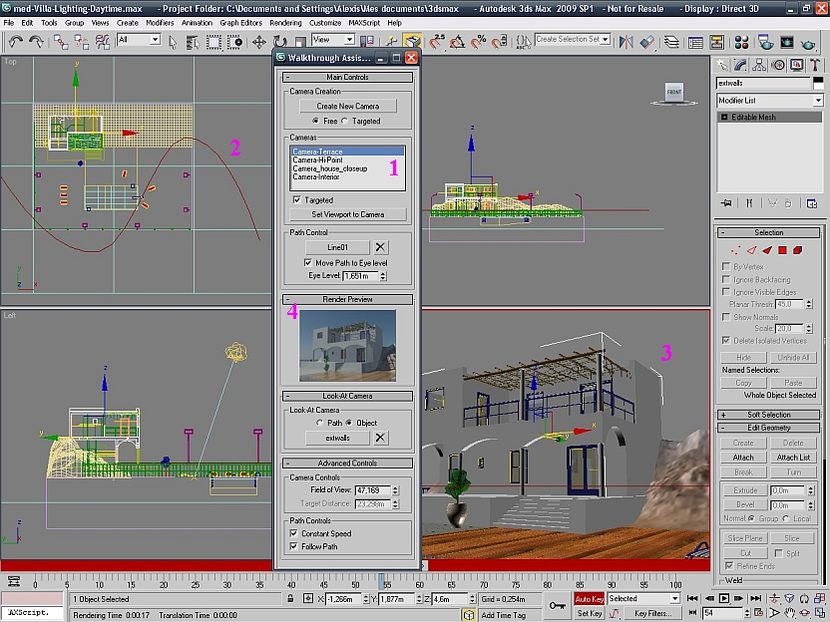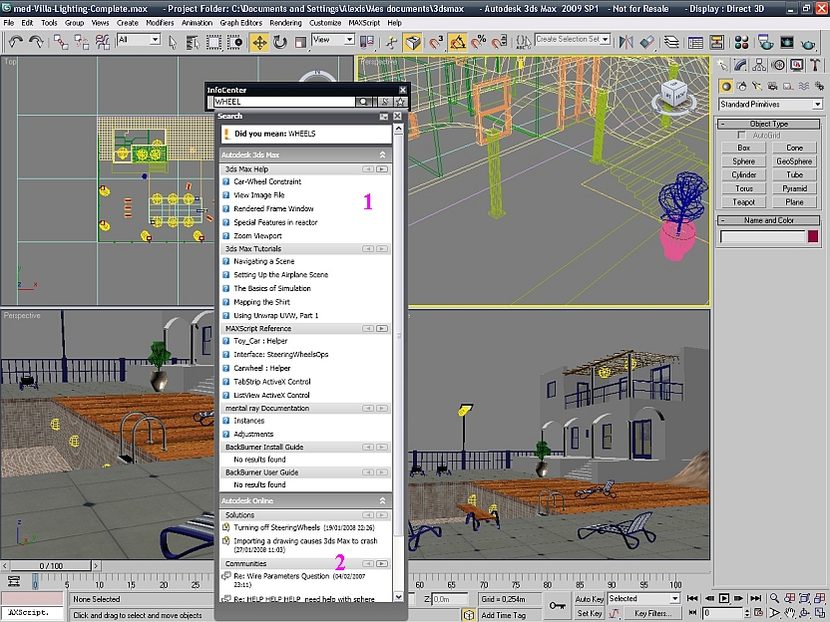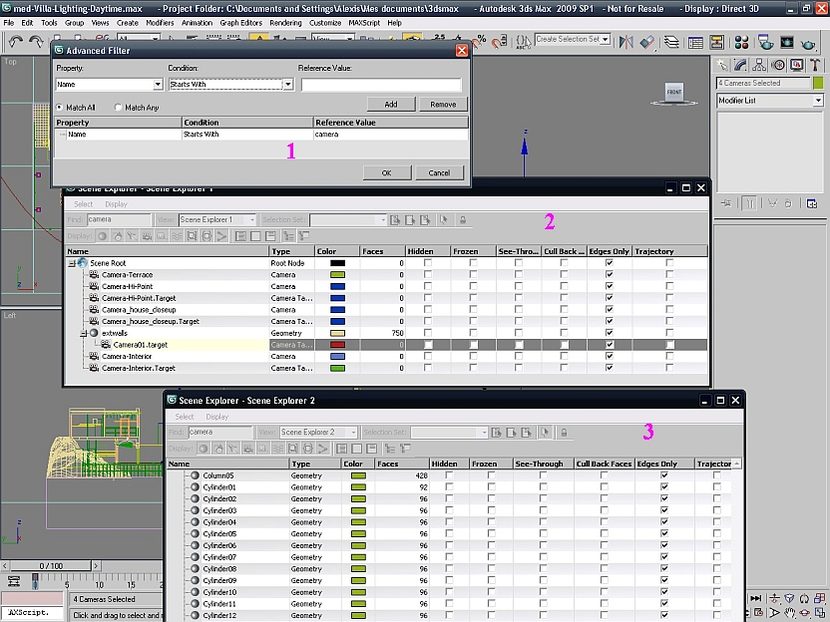Présentation de Autodesk 3DS MAX 2009
|
Autodesk nous fait l’honneur d’une version 2009 seulement 6 mois après la version 2008. Pourquoi cela ? Tout simplement parce que la compagnie souhaite aligner les sorties de Max sur celles de ses autres produits, question d’intendance. Pour cette cuvée 2009, le logiciel vedette de la firme ne vient pas seul, mais accompagné d’une version dite Design. Cette dernière est dédiée à la visualisation et à la mise en place de projets architecturaux ou de design. Rassurez-vous, vous n’aurez pas à vous arracher les cheveux ( avec les fonctions Hair, bien sûr 🙂 ) pour savoir quelle version acheter, les différences entre les deux offres restant minimes. J’en dirai quelques mots à la fin de cet article. Objectif débutants |
Vous pouvez l’employer de deux manières : soit en cliquant sur l’une des indications présentes sur le cube ( haut, bas mais aussi points cardinaux ) de manière à réorienter la scène, soit en cliquant et glissant sur le cube pour faire pivoter celle-ci interactivement. Ce qui semble à première vue n’être qu’un gadget, surtout pour les familiers des raccourcis clavier, fonctionne pourtant très bien et permet de ne jamais être perdu dans des scènes même complexes. Sans compter la possibilité à tout moment de revenir d’un clic à la vue ¾ par défaut.
|
Le cube de navigation et la Steering Wheel. En 1, dans les trois vues, vous pouvez afficher le cube, qui permet à la fois de vous repérer dans la scène et de la réorienter. En 2, la roue permet de se déplacer facilement dans l’espace. Deux outils bienvenus pour les débutants.
Puisque nous parlons de navigation au sein de la scène, un nouveau panneau entièrement dédié à cette tâche fait son apparition. Choisissez une caméra et une courbe, et une animation est aussitôt créée en utilisant ces deux éléments ! Vous pouvez même, durant vos promenades ou « walkthroughs », déplacer votre regard ou pointer continuellement celui-ci vers un objet sélectionné. Une animation est automatiquement générée, ce qui rend le processus de mise au point très naturel. Un outil aussi puissant que simple à utiliser, qui ravira particulièrement les cabinets d’architectes.
En 1, la fenêtre de Déplacement, avec ses nombreuses options pour vous promener dans vos créations architecturales. En 2, la spline utilisée pour créer l’animation du déplacement. Sélectionnez-la simplement, et l’animation est aussitôt générée le long de cette courbe. En 3, vous pouvez demander à l’animation de toujours pointer vers un objet sélectionné ( ici la maison ), dont la prévisualisation apparaît en 4.
Toujours en ce qui concerne le soutien aux néophytes, Max s’orne à présent d’une barre d’aide aussi discrète que complète. Celle-ci ne se contente pas d’interroger l’aide intégrée, elle accède aussi parallèlement sur Internet à différentes sites d’aide et de support. Elle permet aussi à Autodesk de communiquer avec ses clients sur les annonces de mises à jour, par exemple.
La nouvelle aide flottante de Max 2009. En 1, la recherche s’effectue sur la documentation installée sur le disque.
En 2, Autodesk vous propose des ressources en ligne et dans la communauté ( The Area ).
Explorateur de scène
L’explorateur de scène a été entièrement repensé, pour une puissance et une efficacité accrue. Un nouveau service de filtre permet de créer des critères de sélection basés sur le nom des éléments, mais aussi la couleur ou le type d’affichage des objets. Vous pouvez alors ouvrir différentes fenêtres d’exploration, dans lesquelles vous choisirez ou non d’employer le filtre. Il devient ainsi plus aisé de gérer des scènes complexes.
La nouvelle fenêtre de gestion de la scène, plus complète, plus claire. En 1, un nouveau système de filtre très puissant vous permet d’afficher ou non des objets en fonction de caractéristiques choisies ( nom, couleur, type, etc… ) En 2, on a affiché le résultat de l’utilisation du filtre « Name starts with Camera ». En 3, une autre fenêtre de gestion ouverte n’emploie pas ce filtre, tous les objets apparaissent donc.
Modélisation
Peu de nouveautés concernant la modélisation. On note principalement l’apparition d’une meilleure interactivité dans la création de sélections progressives ( Soft Selection ). Assignez un raccourci clavier au jeu de paramètres Falloff, Pinch et Bubble, puiscliquez sur la zone de couleur en dégradé : les 3 icônes apparaissent alors tour à tour. Une fonctionnalité intéressante car elle permet de mettre en place rapidement et intuitivement vos sélections progressives.
Animation
Le petit nombre de nouveautés dans ce domaine est essentiellement centré sur Biped. On découvre une nouvelle fonction pour animer des quadrupèdes, qui permet tout simplement de manipuler des mains comme si elles étaient des pieds. On peut aussi employer un point de pivot global pour le biped différent de celui par défaut ( l’utilisation du working pivot, récemment ajouté, est ainsi parfaitement possible ), ce qui rend la manipulation des modèles plus simple dans des animations où le corps se déplace entièrement, telles chutes ou plongeons.
Dernière nouveauté, l’option Mirror in Place permet de créer des animations symétriques pour vos bipèdes. Avec la symétrie classique, vous modifiez l’orientation initiale du sujet. Ici, la direction vers laquelle pointe le modèle demeure la même, c’est uniquement la trajectoire qui est modifiée : ainsi, un déplacement vers la gauche produira après symétrie un déplacement vers la droite. Pratique pour vos chorégraphies de comédies musicales. 🙂